
İçerik
Dell dizüstü bilgisayar klavyeleri, bilgisayar pazarındaki en sinir bozucu olanlardan biridir. Neyse ki, birçok sorun evde tamir edilebilir. Profesyonel onarımlar genellikle klavyenin tamamının değiştirilmesini gerektirir, bu nedenle olası alternatifleri aramak için günde birkaç dakika ayırmak iyi bir fikirdir. Bilgisayarınız hala garanti altındaysa, onarımları kapsayıp kapsamayacağını öğrenmek için Dell müşteri desteğine başvurun (veya en azından bunun için daha az ödeme yapmanız gerekecek).
adımlar
Yöntem 1/3: Gevşek bir anahtarı düzeltme
Bilgisayarı kapatın ve fişini çekin. Klavyeleri onarmak tehlikeli değildir ancak işleme başlamadan önce önlem almak iyidir.

Anahtar kapağını çıkarın. Kolayca dışarı çıkabilir, çerçeveyi gevşetmek için dikkatlice sallamanız yeterlidir. Gerekirse, parçayı kaldırmak için normal bir tornavida kullanın.
Tuşun klavyeye nerede takılı olduğunu kontrol edin. Parçanın tabanı, onu yerinde tutan en fazla dört pime sahip olmalıdır. Kusur belirtilerine karşı dikkatlice inceleyin. Ne bulduğunuza bağlı olarak aşağıdaki adımları okumaya devam edin.
- Emin değilseniz, aynı boyutta bir anahtarı tornavidayla hafifçe kaldırarak çıkarın. Her iki parçanın pimlerini karşılaştırın.
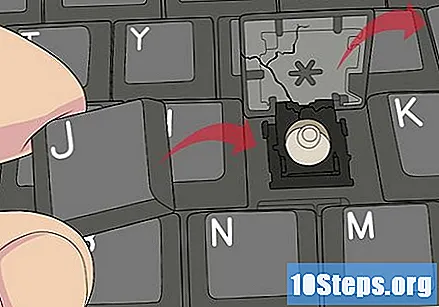
Kırık anahtar kapaklarını değiştirin. Pimler kırılırsa, yeni bir anahtar satın almanız gerekecektir. Dizüstü bilgisayar modeline uygun olduğunu ve doğru pinlere sahip olduğunu doğruladıktan sonra ürünü internetten satın alın. Parçayı takmak için pimlerden biriyle klavyeye takın; ardından, her iki tarafta birer tane olmak üzere iki yüksek klik sesi duyana kadar parmağınızı üzerinde gezdirin.- İsterseniz, aynı boyutta (ve nadiren kullanılan) bir anahtarı çıkarın ve kırılan parçanın yerine koyun.

Büyük anahtar metal çubuğu onarın. Boşluk çubuğu ve anahtar ⇧ Shift metal bir çubukla desteklenir. Düz değilse, klavyedeki küçük plastik kancalara yeniden takmanız gerekebilir. Çubuk, anahtarın alt ucuna yakın olmalı ve aşağı katlanan yan uçları kancalara tutturulmalıdır. Parçayı yerleştirdikten sonra anahtarı üzerine oturtun ve üzerine basarak bir test yapın.- Şafttan ayrılmanın yanı sıra çubuk yerinden çıkabilir ve performans sorunları yaşayabilir. Gerekirse, dizüstü bilgisayar için yeni bir klavye satın alın veya mevcut olanı onarımı gerçekleştirmek için teknik yardıma götürün.
- Takas yapmak için bir anahtar satın aldığınızda, ona yeni bir metal çubuk eşlik edecektir. Tornavidayı kullanarak eski sapı klavyeden çıkarmak için kaldırın.
Diğer sorunları araştırın. Kapaktaki veya büyük anahtarlar söz konusu olduğunda metal çubuktaki kusurlar nedeniyle bilgisayar anahtarları neredeyse her zaman serbest bırakılır. Kapağın iyi durumda olduğundan eminseniz, aşağıdaki bölümü okuyun. Sıçrayan sıvılar, kırık pimler veya hasarlı elemanların neden olduğu hasarı giderir.
Yöntem 2/3: Sıkışmış veya çalışmayan bir anahtarı düzeltme
Bilgisayarı Kapat. Kendinize veya makineye zarar verme riskini azaltmak için fişini çekin.
Tornavidayı kullanarak anahtarı kaldırın ve çıkarın. Kancaların gevşediğini duyana ve hissedene kadar parçanın her bir köşesini kaldırarak başlayın. İşlemi parça çıkarılıncaya kadar her köşede tekrarlayın - iki veya dört tıklamadan sonra.
- Hafif baskı uygulayın. Anahtar çıkmazsa, onu farklı bir köşeden kullanmaya çalışın.
- Shift veya Space gibi daha büyük tuşları kaldırmak için, bunları üst taraftan (dizüstü bilgisayar ekranına en yakın taraftan) kullanın.
Düğmede kir veya küçük nesneler olup olmadığını kontrol edin. Yapışkan yapabilirler. Nesneleri çıkarmak için küçük bir cımbız kullanın; toz veya hayvan kılı için, basınçlı hava veya küçük filtreli elektrikli süpürge kullanın.
Dökülen sıvıları temizleyin. Klavyenin üzerine herhangi bir malzeme döktüyseniz, çıkarmak için tüy bırakmayan bir bez kullanın. Kumaşa biraz izopropil alkol uygulayın ve ardından etkilenen bölgeden yavaşça geçirin. Alkol tamamen buharlaşana ve alan kuruyana kadar anahtar kapağını serbest bırakın.
Ana çerçeveyi inceleyin. Genellikle plastikten yapılan bu parça, birbirine bağlı ve klavyeye iyi tutturulmuş iki eşit kare nesneden oluşur. Pimler gevşekse, çerçeveyi çıkarmak için tornavida kullanın (dikkatlice). Nasıl değiştirileceğine ilişkin ayrıntılı talimatlar için sonraki bölümü okuyun.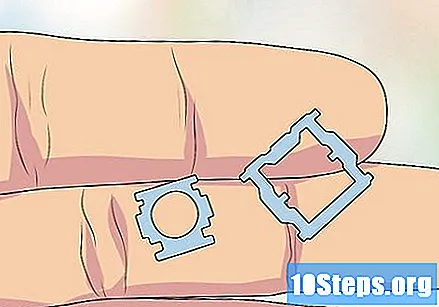
Silikon membranı kontrol edin. Bu dairesel parça, anahtarın merkezinin altındadır. İyi yerleştirilip yerleştirilmediğine bakın ve yumuşak, temiz bir nesne kullanarak hafif bir dokunuşla batırmaya çalışın. Parça sıkışırsa ve tekrar çıkmazsa, bunun nedeni temizlenmesi veya değiştirilmesi gerektiğidir.
- Membrana kirli veya keskin bir nesneyle dokunmayın. Klavyenin bu kısmı çok kırılgandır.
- Parçayı tüy bırakmayan bir bez ve biraz izopropil alkolle temizleyin. Çok dikkatli olun ve zarın kurumasını bekleyin.
Yeni zarı klavyeye yapıştırın. Başlamadan önce, bu işlemin riskli olduğunu ve çok fazla yapıştırıcı kullanırsanız anahtara zarar verebileceğini bilin. Daha profesyonel bir onarım için, dizüstü bilgisayarı klavyeyi değiştirmek üzere teknik desteğe götürün. Anahtarı kendiniz yapmak istiyorsanız, aşağıdakileri yapın: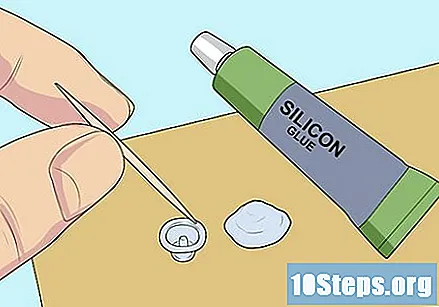
- Çok dikkatlikeskin bir bıçak kullanarak kullanmadığınız bir anahtardan zarı kaldırın. Parçaya zarar vermek kolay olsa da değiştirmenin tek yolu bu olabilir.
- Bir kürdan kullanarak, bir kağıt yaprağına bir damla güçlü yapıştırıcı (silikon yapıştırıcı gibi) silin.
- Membranı bir cımbızla alın; kağıda getirin ve parçayı klavyeye aktarın.
- Parçanın sabitlenmesini ve tutkalın en az 30 dakika kurumasını bekleyin (veya etiket etiketindeki talimatlara göre).
- Çerçeveyi ve tuş kapağını membranın üzerine takın ve kullanmadan önce 20 dakika daha oturmasına izin verin.
Yöntem 3/3: Çerçeveyi Yeniden Yükleme
Parça kusurlarını arayın. Çerçeve iki parçadan oluşur: en büyüğü kare (veya "U"), klavyenin ve tuş kapağının altında yer alır. Ortasında dairesel bir delik olan en küçüğü, tabanda küçük bir halka şeklinde oturur. Birlikte, küçük parçanın her iki tarafındaki çentiklere otururlar. Bunlardan biri kaybolur veya bozulursa, bir anahtar veya yedek bir çerçeve satın alın (klavye modelinize bağlı olarak). Her ikisi de sağlamsa, sonraki adıma geçin.
- Bir yedek anahtar satın almadan önce, paketin çerçeveyi içerip içermediğine bakın (buna bazen "menteşe" de denir).
- Tercih ederseniz çok kullanılmayan bir anahtarın çerçevesini alın ve kırık anahtarın altına dikkatlice yerleştirin.
- Bazı dizüstü bilgisayar modellerinin çerçeve tutamaçları ayrıdır. Düşerlerse, bir çift cımbızla yeniden yerleştirilebilirler.
Kırık parçanın yanındaki anahtarı inceleyin. Çerçeveler, aynı klavye üzerinde bile farklı şekillerde kurulabilir. Değiştirilen parçaya bitişik bir anahtardan yararlanın ve onarım sırasında çerçevesini inceleyin. Bu şekilde, her şeyin nasıl birbirine uyduğunu bulmak daha kolay olacaktır.
Büyük parçayı klavyeye yerleştirin. Bazı modellerde, kare parçayı klavye tabanına takmak için kenarlarını "sıkıştırmak" gerekir. Çerçevenin diğer kısmına birleştirmeden önce bunu yapın. Bundan sonra hafifçe kaldırabilirsiniz.
- Bu parçanın yalnızca bir tarafı klavyeye uyuyor.
En küçük parçayı klavyeye yerleştirin. İçbükey tarafı aşağı doğru tutun veya parmağınızı bir çentik hissedene kadar gezdirin, yere bakacak şekilde tutun. Yerine oturana kadar tabanın tutamaçlarına oturtun.
Çerçevenin iki parçasını bir araya getirin. Küçük parçanın yanındaki iki pimi bulun ve onları yakalayana kadar büyük parçanın yanlarına hafifçe bastırın.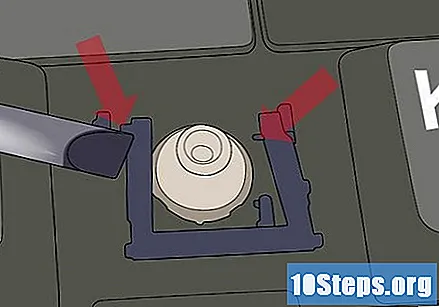
- Anahtar kareyi kırmamak için çok fazla güç kullanmayın.
Anahtar kapağını yeniden takın. Çerçeveye yeniden sabitleyin ve iki klik sesi duyana kadar bastırın. Bundan sonra anahtar sağlam olacak.
İpuçları
- Soluk tuşlardaki harfler üzerindeki mürekkebe rötuş yapmak için bir kalem veya ince bir fırça kullanın.
- Birçok tuş eksikse, dizüstü bilgisayara yeni bir klavye satın alın ve takın. Bilgisayar modelinize (Dell) uygun bir klavye satın alın.
- Makine hala garanti koruması altındaysa, klavye onarımları için mağazaya veya üreticiye götürün.
- Bazı onarım kılavuzları çerçeveye "destek çubuğu" adını verir.
Uyarılar
- Membranı bir anahtardan çıkarırken çok dikkatli olun. Eğer ona zarar verirseniz, onarımı çok daha zor olacaktır.
- Dizüstü bilgisayarı kendiniz onarmaya çalışmak garantiyi geçersiz kılabilir. Her şeyi kendi başınıza yapabileceğinizi düşünmüyorsanız veya riske atmak istemiyorsanız, bir hizmet uzmanı tutun. Makine hala garanti altındaysa, Dell müşteri desteğine başvurun.
Gerekli malzemeler
- Not defteri
- Küçük ortak tornavida
- Cımbız
- Keskin bıçak
- Yedek anahtar, çerçeve veya membran (orijinal parçalar kaybolur veya kırılırsa)
- Güçlü bir yapıştırıcı

